今天來跟大家介紹一款免費的軟體開發協助工具:Advanced Installer 20
這是一款免費的安裝程式製作軟體,可以開發出以下軟體:
- Windows安裝程式(*.exe,*.msi)
- 從VB6、部分VS專案引入軟體進行開發
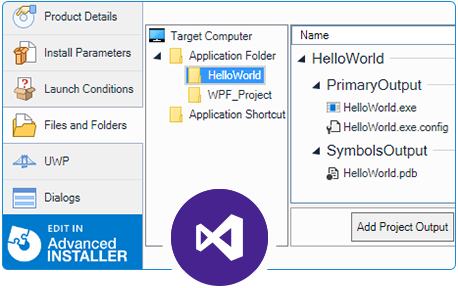
- 自訂安裝程式介面

首先,先到官網下載軟體:https://www.advancedinstaller.com/downloading.html
再來免費安裝...
(無限下一步中,不想說明...)
打開以後,開始介面如圖:
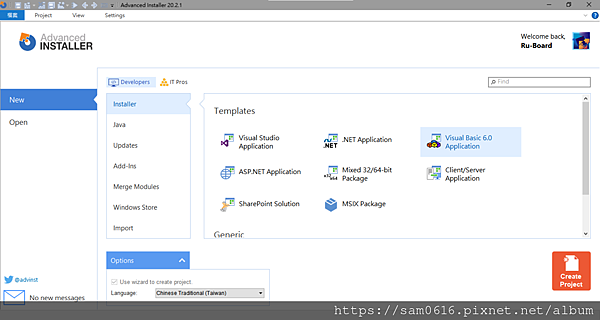
我暫時找不到中文包,希望官方有空可以開發吧...
我用Visual Basic 6.0 Applaction(VB6安裝包)作演示,首先開啟精靈後,出現如下介面:
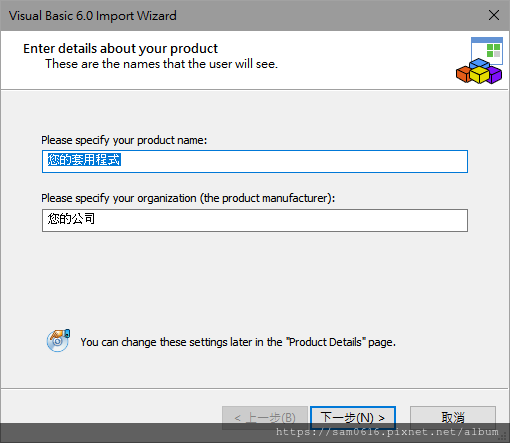
上方"您的套用程式"輸入軟體名稱,如KMS4Win
您的公司看你要輸入什麼,像是510208、PenguinBrother
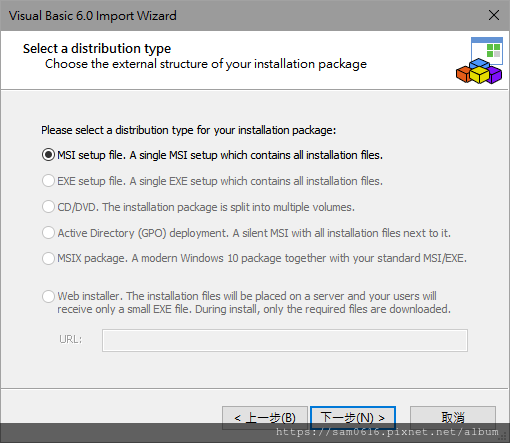
意義如下,看你要選啥:
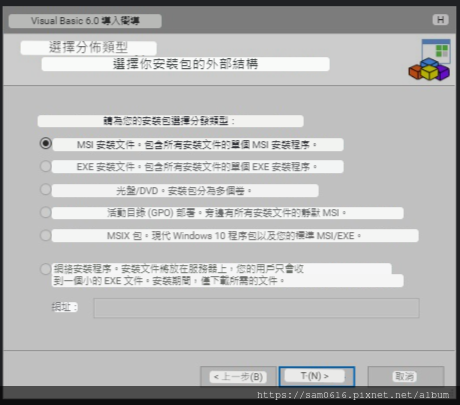
第一項是MSI安裝包,也就是WindowsInstaller封裝。
再來EXE安裝文件就是執行檔
第三~五不重要XD
六是下載器,如果你的軟體太肥可以放在你的伺服器,讓安裝程式自己下載,礙於篇幅限制我就無介紹了
再來不重要,就是選儲存位置,自己看情況選擇:
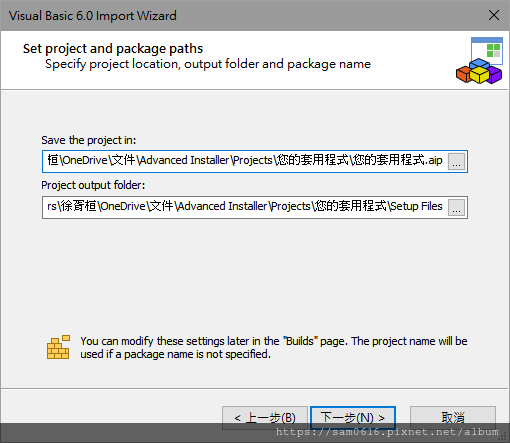
這個是引入VB6所開發用的vbp檔案的地方
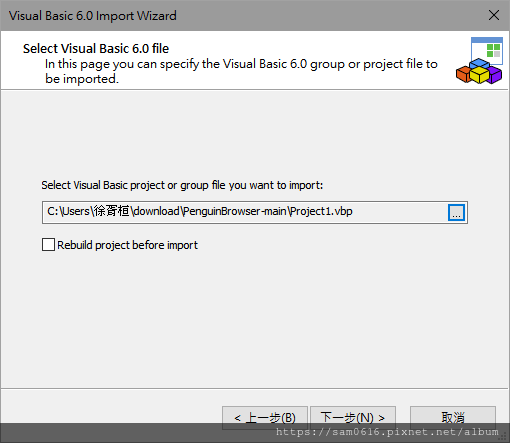
Rebuild那個是問你是否要在匯入後重新編譯exe,看你。
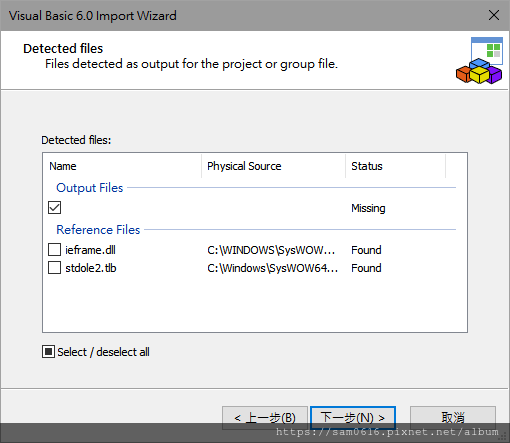
需要的資料,通常全部都選起來即可
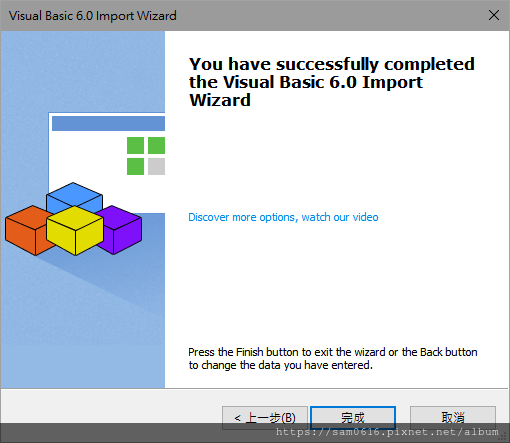
完成。
好複雜...
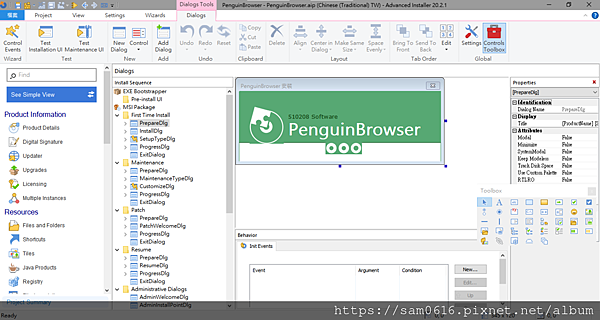
左邊選項:
自己去翻譯(以為我會給你們嗎XD)
- Product Details指的是你軟體的資訊
- Digital Signature:數位簽章
- Updater:更新設置
- Files and Folders:所有軟體檔案
- Registry:註冊表
- User Interface:介面
- Themes:主題
- Dialogs:對話框
- Slideshow:幻燈秀
- Translactions:多國語言
其他不大重要
自己去研究一下,最後可以F5執行,F7是開始編譯。
Themes
主題的部分,他給的其實挺全面的
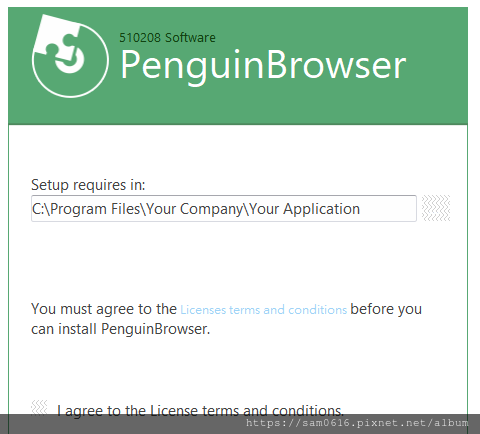
我自己是用這個
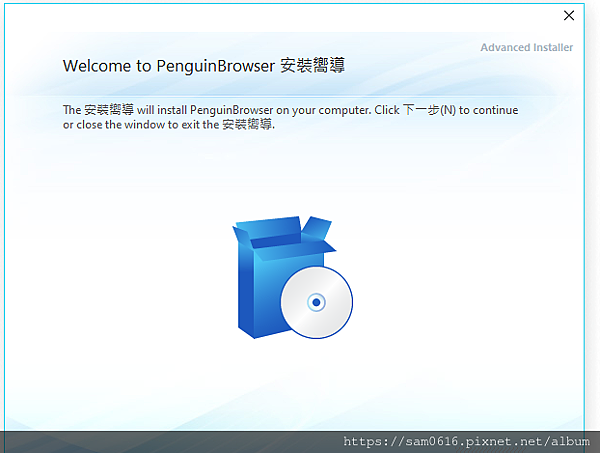
年代感upup
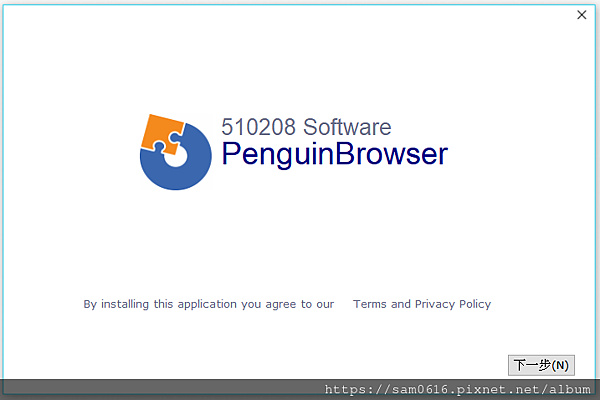
這是他們自己安裝程式的UI
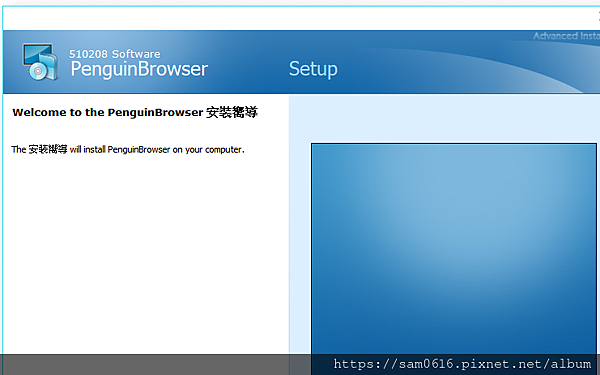
這好像是驅動程式的UI喔
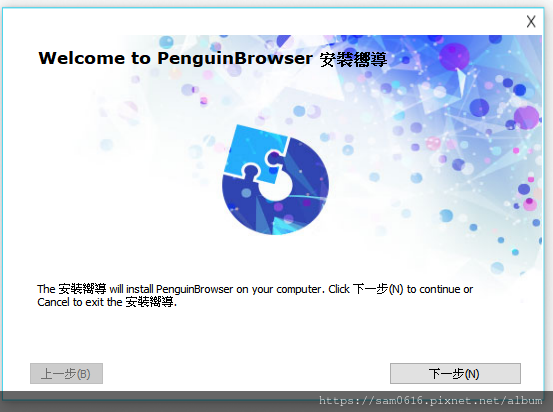
開始灌水中
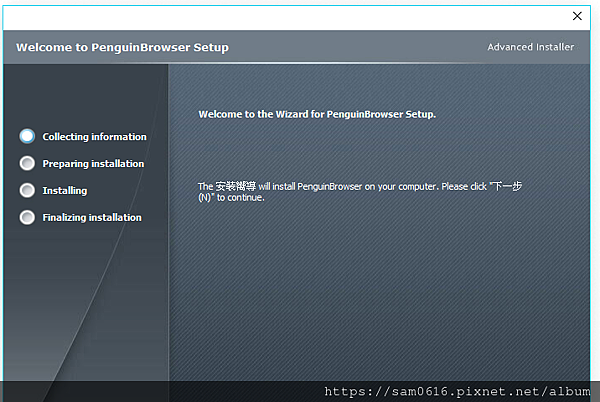
這比較像NV驅動
其他你們可以自己研究咩
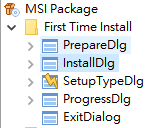
頂端工具列
這裡是設定對話訊息框

- Build:編譯
- Cancel:取消編譯
- Run:執行
- Run in VM:在虛擬機中執行
- Open Output Folder:開啟輸出資料夾
- Options:選項
- Find:尋找
Translactions
我:GAN,功能也太多了吧
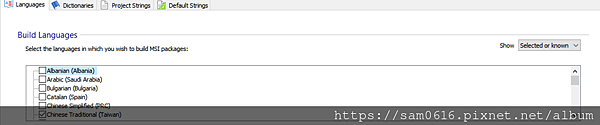
開發語言,自己選自己需要的,我自己是習慣寫Chinese Trandional(繁體中文)、English(英語)等幾種
總之,個人很喜歡這套軟體,希望官方可以給我一個Key吧XD~~
掰掰~~




 留言列表
留言列表
 {{ article.title }}
{{ article.title }}